Rumah >Tutorial CMS >WordTekan >wordpress如何建站
wordpress如何建站
- 藏色散人asal
- 2019-08-01 13:34:048663semak imbas
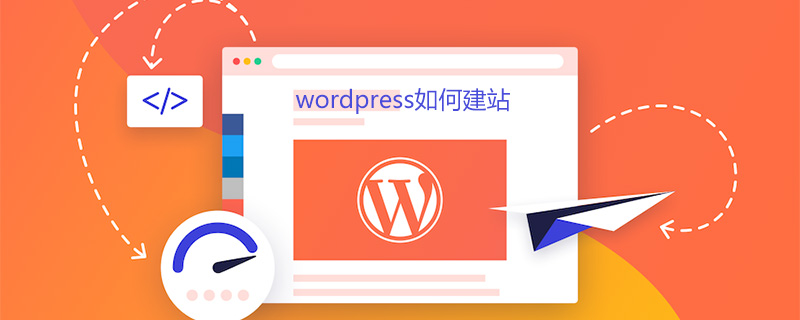
wordpress如何建站
准备环境首先用wordpress需要系统支持,相应的php mysql和apache等环境。具体看下图
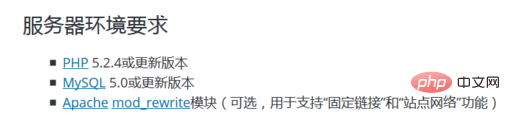
这里我们以win系统为例,下载安装一个wmap环境。比如appserv服务,这里直接安装好了。
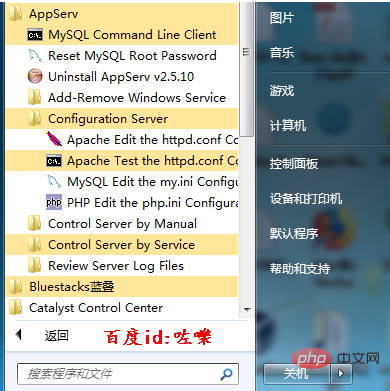
下载wordpress现在开始了,我们先去网站下载搜索一个wordpress,建议去官网下载
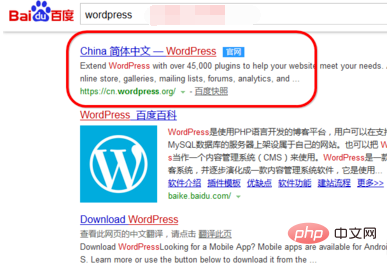
找到wordpress官方站点,点击下载wordpress. win版本下载zip格式,linux下载gz格式
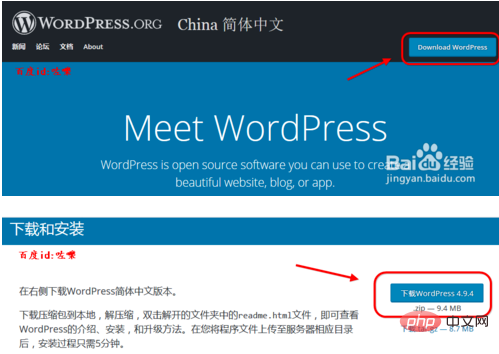
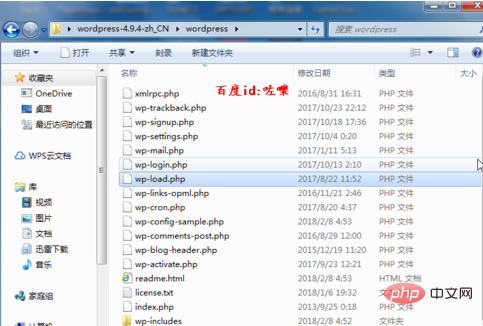
准备安装下载好wordpress,解压放到appserver或其他php环境的www网站目录下
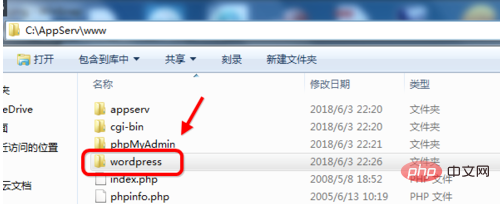
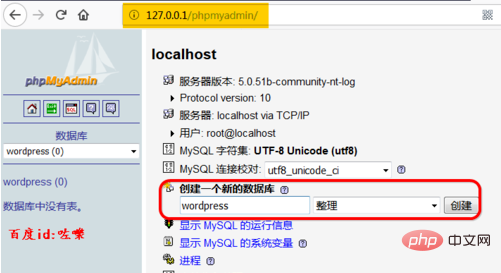
新建数据库首先访问phpmyadmin进入数据库,创建一个wordpress数据库。这里举例而已,你可以改成其他名字
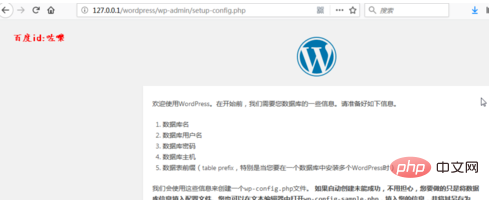
开始安装
打开网站/wordpress界面,进入安装配置向导界面,点击【现在开始】
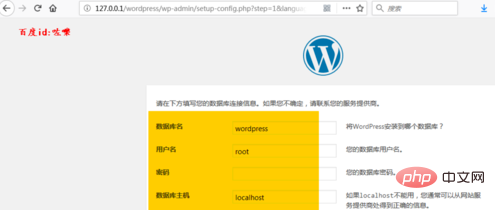
进入安装。如图,输入数据库 用户名和密码点击设置,提交
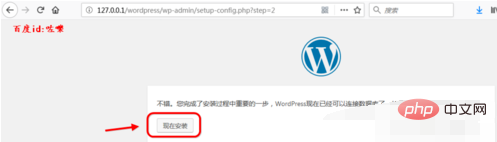
验证通过mysql数据库权限之后,开始进入安装【现在安装】
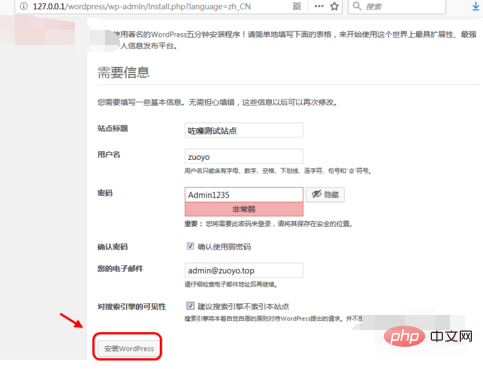
设置网站信息接下来的界面,配置wordpress定制信息设置界面。点击【安装wordpress】
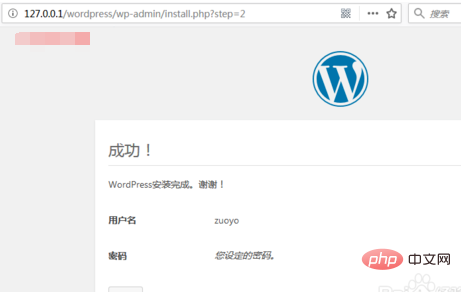
完成安装,如果需要登录,点击【登录】
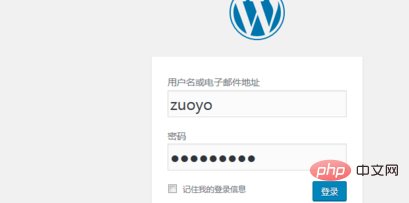
跳转到登录界面,输入账号密码即可
进入到wordpress后台,如截图。可以进行设置你的站点啦,修改上传主题 插件开始你的网站之旅吧
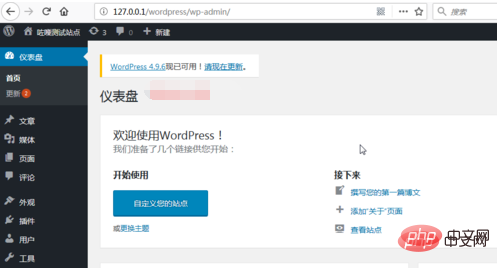
更多WordPress技术文章,请访问WordPress教程栏目!
Atas ialah kandungan terperinci wordpress如何建站. Untuk maklumat lanjut, sila ikut artikel berkaitan lain di laman web China PHP!

